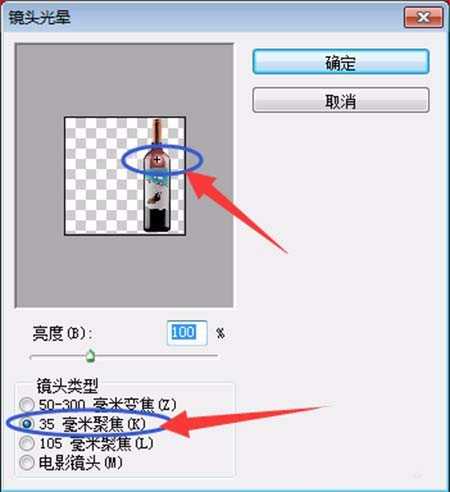ps中系那个药设计一款红酒的关高,该怎么设计呢?下面我们就来看看ps设计红酒广告的教程。
- 软件名称:
- Adobe Photoshop 8.0 中文完整绿色版
- 软件大小:
- 150.1MB
- 更新时间:
- 2015-11-04立即下载
1、素材图片用截图方式,在PS新建文档后按Ctrl+v粘贴,以后可以用此方法截图图片素材,截图方法不了解用“百度一下”。或找出类似的图片操作。
2、拷贝素材在红色背景图片中,用快速选择工具,再反向选区后,右击羽化0.3像素左右,拷贝粘贴,移动到合适位置。如图:
3、单击选“移动工具”选项栏中“自动选择”前打√,方便选择图片。按Alt键复制几个酒的图片,并调整好图层顺序。如图:
4、单击选最前面的酒图片,用“滤镜”菜单→渲染→镜头光晕,如图设置;选择另一个酒图片,用同样的方法设置。如图:
上一页12 下一页 阅读全文